为什么要将已分区的硬盘重新合并?
在日常使用电脑的过程中,用户常会根据需要将硬盘分成多个区域,以分类存储操作系统、文档、视频等内容。但随着时间推移,某些分区可能空间不足,或者不再有合适的使用场景,因此很多人想知道:已分区的硬盘如何重新合并,以提高空间利用率或简化管理。
比如,将空闲分区合并回系统盘,可以有效避免系统运行卡顿;将多个小分区合并为大分区,也方便统一备份数据。因此,如果你想合并硬盘空间,继续往下看,本文将为你推荐几种简单实用的方法。
方法一:使用磁盘管理工具重新合并硬盘分区
Windows 系统内置的磁盘管理工具可以完成基础的磁盘操作,如删除卷、扩展卷、格式化等。如果你想用系统工具实现已分区的硬盘如何重新合并,这种方式适合熟悉系统操作的用户。
1. 同时按下 “Windows + R” 键,输入 “diskmgmt.msc” 并点击“确定”进入磁盘管理。
2. 找到要释放的分区,右键点击并选择 “删除卷”。注意:此操作会清空该分区内的所有数据,建议提前做好数据备份。
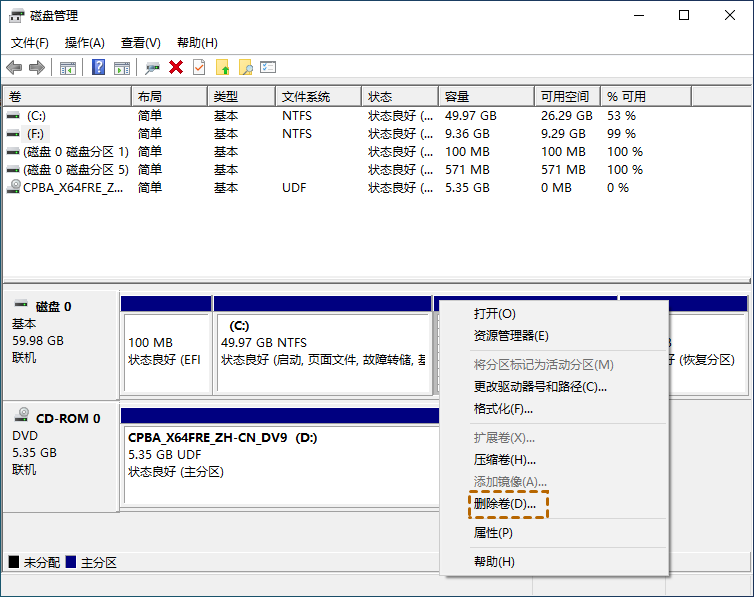
3. 删除分区后,右键点击其相邻的分区,选择 “扩展卷”。
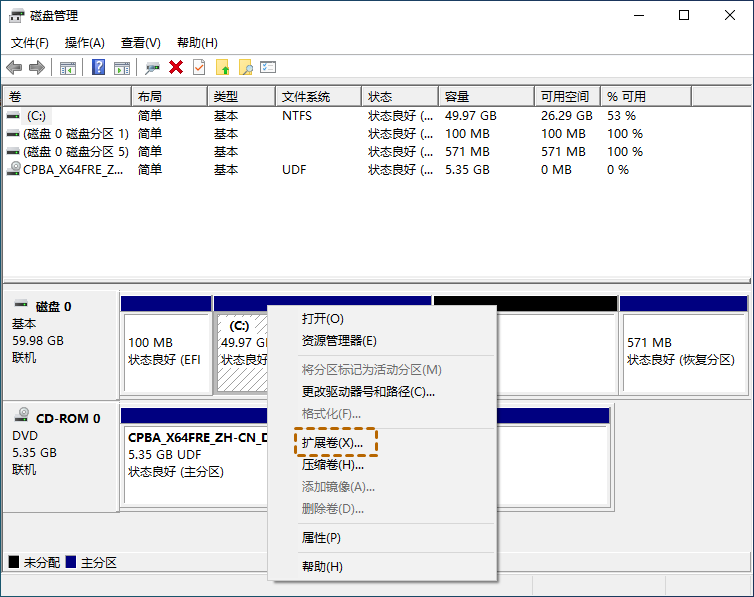
4. 启动扩展卷向导后,按照提示完成合并操作。
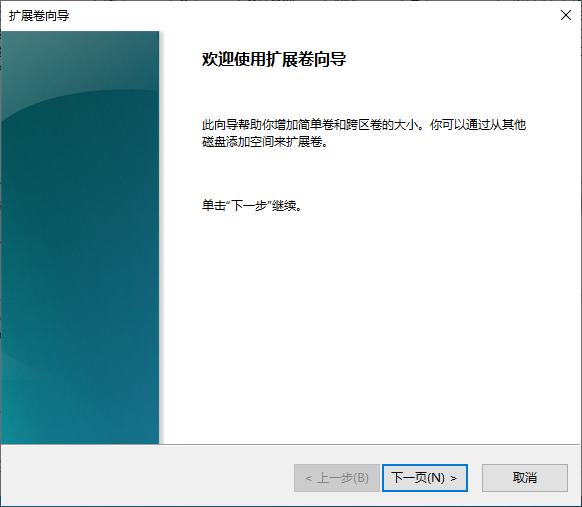
5. 重复以上步骤,可以继续合并其他多余的分区。虽然这种方式有效,但不支持无损合并,使用时要特别注意数据安全。
方法二:使用分区助手无损合并分区(推荐)
如果你希望以更安全、更简单的方式完成磁盘分区合并,傲梅分区助手是一款值得推荐的磁盘分区合并工具。它支持无损合并两个相邻或非相邻的分区,适合不熟悉命令或系统管理的新手。
1. 启动傲梅分区助手,找到你想要操作的硬盘分区,右键选择“合并分区”。

2. 勾选你希望合并的两个或多个分区,点击“确定”。

3. 确认预览图无误后,点击左上角“提交”并选择“执行”以正式开始合并过程。

如果分区不相邻,你也可以使用其合并非相邻分区功能,操作一样简便。除此之外,该工具还支持分区调整、格式转换、磁盘复制等实用功能,是管理硬盘的优秀选择。
扩展阅读:使用命令提示符合并分区(适合高级用户)
了解电脑命令行操作的用户也可以通过 DiskPart 工具来合并分区。但注意:此方法会清除分区数据,请务必备份重要文件。
1. 按 Windows + R 打开“运行”框,输入 cmd,回车。
2. 输入以下命令依次执行:
- diskpart(启动分区管理)
- list disk(查看所有硬盘)
- select disk n(选择目标硬盘,n为编号)
- list partition(列出分区)
- select partition x(选择要删除的分区)
- delete partition override(强制删除分区)
- select partition y(选择目标合并分区)
- extend(扩展该分区)
此方法适用于需要批量操作或无法通过图形界面处理的特殊情况,但因风险较高,请谨慎操作。
总结:哪种方式更适合你?
关于“已分区的硬盘如何重新合并”,上面介绍了2种方式:
- 系统自带的磁盘管理工具,适合基础用户操作;
- 功能强大的傲梅分区助手,适合大多数用户,操作简单且安全无损;
- 命令行方式,适合高级用户快速处理硬盘问题。
如果你更关注数据安全、操作方便,建议使用 傲梅分区助手,无疑是目前最可靠的磁盘分区合并工具之一。
